O DXVK (também conhecido como DirectX to Vulkan) é um dosas ferramentas incluídas no recurso Steam Play do Steam. É uma ferramenta fantástica que pode converter as chamadas gráficas do Microsoft DirectX 11 e DirectX 10 para o Vulkan, a API gráfica de código aberto compatível com o Linux. Embora o DXVK seja usado principalmente no Steam Play, não é o único lugar em que os usuários do Linux podem tirar proveito dessa fantástica tecnologia. O DXVK pode executar todos os tipos de jogos de vídeo DirectX fora do Steam! Neste guia, mostraremos como configurar o DXVK no Wine, para que você possa usá-lo para jogar videogames modernos sem o auxílio do Steam Play!
Instalar estadiamento do vinho
O DXVK requer a versão mais recente do Wine (akaWine Staging) para executar. Portanto, devemos mostrar a você como instalar os pacotes Wine mais recentes no Linux antes de analisar como obter os pacotes DXVK.
A melhor maneira de instalar os pacotes do Wine Stagingna maioria das distribuições Linux, acesse o site oficial do WineHQ. No site, eles têm uma lista detalhada de todas as distribuições Linux que possuem pacotes do Wine Staging por aí. Eles ajudarão você a descobrir como fazê-lo.
Se você não entende o WineHQ e precisa de orientação,recomendamos que você verifique nossa publicação sobre a instalação do Wine Staging no Linux. Nele, falamos sobre como fazê-lo funcionar no Ubuntu, Debian, Arch Linux, Fedora e até no OpenSUSE!
Obtenha o DXVK
Infelizmente, o DXVK não vem com o Wineconjunto de pacotes na maioria das distribuições Linux. Em vez disso, se você quiser tirar proveito dessa tecnologia, precisará se sentar e carregar tudo manualmente. Felizmente, não é tão difícil obter a versão mais recente do DXVK na maioria das distribuições Linux.
Para que o DXVK trabalhe na sua distribuição Linux preferida, inicie um terminal pressionando Ctrl + Alt + T ou Ctrl + Shift + T no teclado A partir daí, role para baixo, encontre o sistema operacional Linux que você usa no seu PC e siga as instruções estabelecidas.
Ubuntu
Não há pacotes DXVK por aí para falar em nenhuma das fontes de software Ubuntu Linux. Felizmente, como o Ubuntu é semelhante ao Debian, é possível instalar os pacotes DXVK Debian.
Para colocar suas mãos nos pacotes Debian DXVK, inicie um terminal e use o wget comandos de download abaixo.
wget http://ftp.br.debian.org/debian/pool/main/d/dxvk/dxvk_0.96+ds1-1_all.deb wget http://ftp.br.debian.org/debian/pool/main/d/dxvk/dxvk-wine64-development_0.96+ds1-1_amd64.deb
Com os pacotes baixados, use o dpkg comando para carregá-los no seu sistema Ubuntu.
sudo dpkg -i dxvk*
Após instalar os pacotes DXVK no Ubuntu, você deve executar o instalação apt comando com a opção "f" para corrigir as dependências que o Ubuntu não instalou durante a instalação inicial do pacote.
sudo apt install -f
Debian
Usuários Debian têm acesso ao DXVK através do repositório de software “Principal”. Para instalá-lo, digite o seguinte Apt-get comando package abaixo.
sudo apt-get install dxvk
Arch Linux
No Arch Linux, se você deseja usar o DXVK, deve usar o AUR. Para interagir com o AUR, você deve instalar os pacotes Git e Base-devel em seu sistema com os seguintes Pacman comando.
sudo pacman -S git base-devel
Com os pacotes Git e Base-devel configurados no Arch Linux, é hora de instalar o auxiliar Trizen AUR, pois ajudará a configurar o DXVK e suas dependências importantes rapidamente.
git clone https://github.com/trizen/trizen cd trizen makepkg -sri
Agora que você tem o auxiliar Trizen AUR instalado, use-o para configurar o DXVK no seu PC Arch Linux.
trizen -S dxvk-bin
Fedora
A versão 0.94 do DXVK está disponível no OpenSUSE Build Service para Fedora 29 e 28. Para instalá-lo, verifique se você possui o Wine Staging mais recente. Em seguida, use o seguinte Dnf comando de instalação do pacote para obter o DXVK no seu sistema.
Fedora 29
sudo dnf install http://download.opensuse.org/repositories/home:/gasinvein:/fedora/Fedora_29/x86_64/dxvk-0.94-2.fc29.1.x86_64.rpm
Fedora 28
sudo dnf install http://download.opensuse.org/repositories/home:/gasinvein:/fedora/Fedora_28/x86_64/dxvk-0.94-2.fc28.1.x86_64.rpm
OpenSUSE
Para instalar o DXVK no OpenSUSE, vá para esta página no OBS. Uma vez lá, clique no botão "1 Clique em Instalar" ao lado do seu release para configurá-lo.
Código fonte
O código-fonte do DXVK está no Github. Portanto, se você deseja usá-lo em uma distribuição Linux menos conhecida, clique neste link aqui.
Configurar o DXVK
Os pacotes DXVK estão configurados no seu sistema, maseles ainda não estão prontos para ir e precisam ser configurados. Para iniciar o processo de configuração, inicie um terminal e siga as instruções para executar a ferramenta de configuração automatizada do DXVK.
Ubuntu / Debian
No Ubuntu e Debian, você poderá iniciar a configuração do DXVK executando um simples script do Shell. Para executar o script de shell, você precisa fazer o seguinte. Primeiro, use o CD comando para mover a sessão do terminal da pasta pessoal (~ /) para / usr / lib / dxvk / wine64-development /.
cd /usr/lib/dxvk/wine64-development/
Uma vez no diretório wine64-development, você pode executar o script com:
./setup_dxvk.sh
Fedora / OpenSUSE
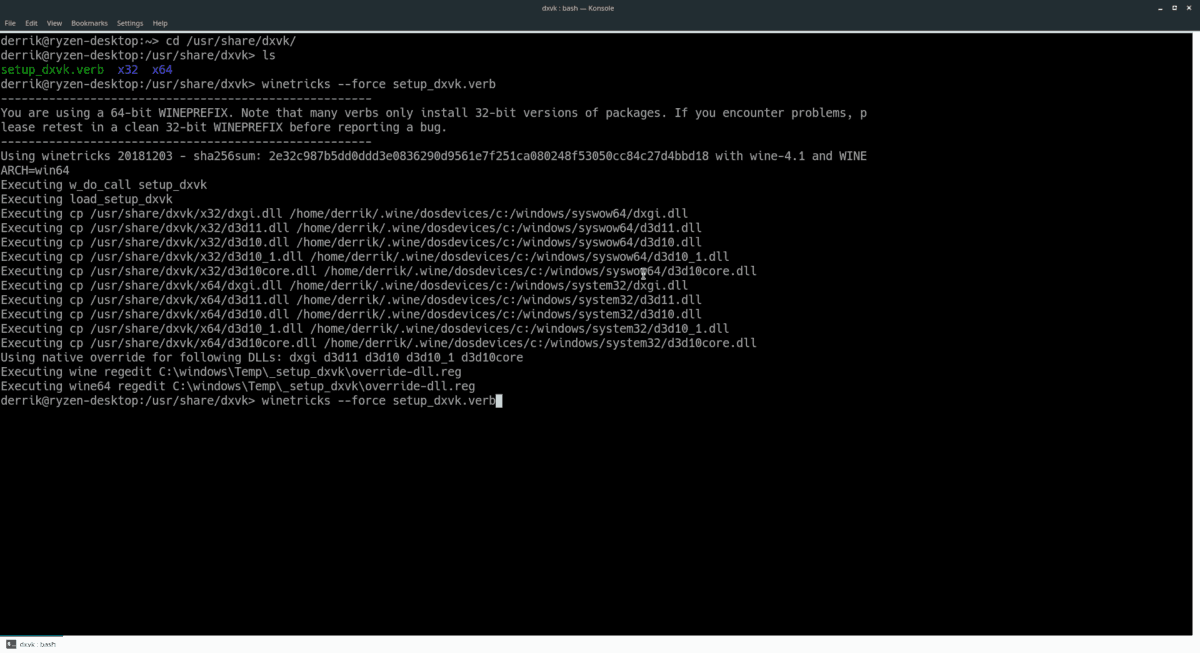
Aqueles que usam DXVK no Fedora ou OpenSUSE devem usar o Winetricks para executar o setup_dxvk.verb arquivo em / usr / share / dxvk /. Instale a versão mais recente do Winetricks. Então, use o CD comando para ir para a pasta DXVK.
Nota: não sabe como configurar o Winetricks? Vá para o Pkgs.org e saiba como fazê-lo funcionar no seu sistema operacional.
cd /usr/share/dxvk/
Uma vez no diretório, execute o seguinte comando do Winetricks. Certifique-se de não usar sudo, ou não vai funcionar!
winetricks --force setup_dxvk.verb
Arch Linux
O pacote Arch Linux DXVK no AUR deve configurar automaticamente o DXVK para você, portanto, não há necessidade de configuração aqui.
Linux genérico
Se você compilou o DXVK a partir do código-fonte, precisará configurar o DXVK com o Wine manualmente. As instruções sobre como fazer isso estão na página do DXVK Github.
Executando jogos com o DXVK
Com as bibliotecas DXVK configuradas e vinculadas aWine, você poderá usá-lo para executar a maioria dos jogos modernos do Windows imediatamente. Para obter mais informações sobre a execução de jogos no Wine, acesse o WineHQ.org, clique na caixa de pesquisa e veja os resultados de um videogame que você deseja executar.
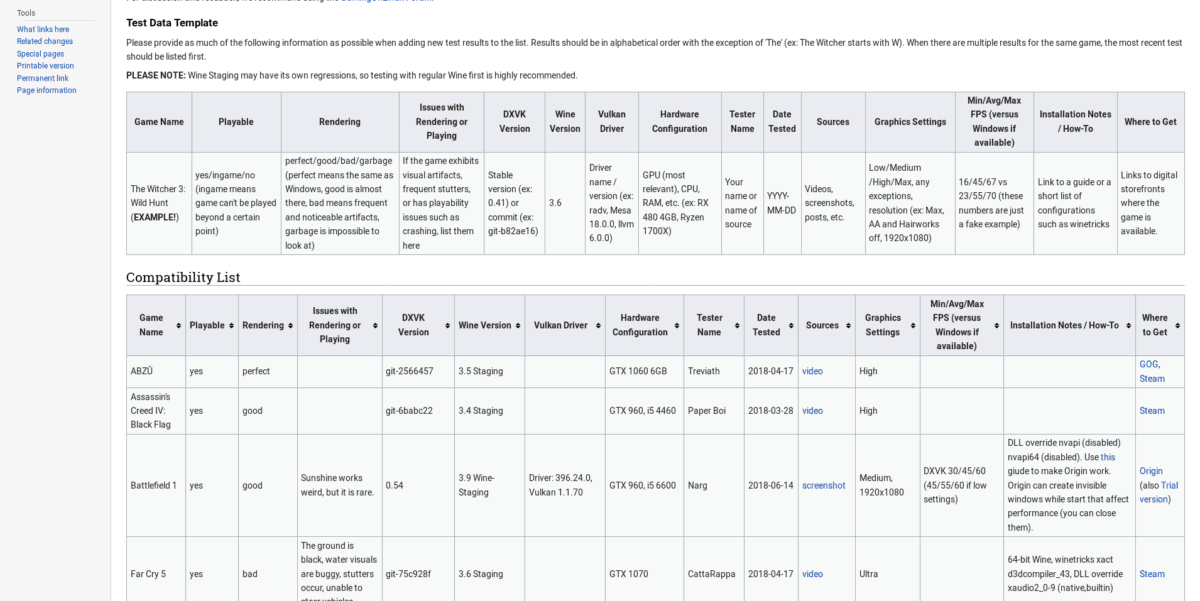
Não quer lidar com o WineHQ? Confira a lista de compatibilidade DXVK do GamingOnLinux. Isso ajudará você a descobrir quais jogos funcionam bem com o DXVK e quais não.













Comentários